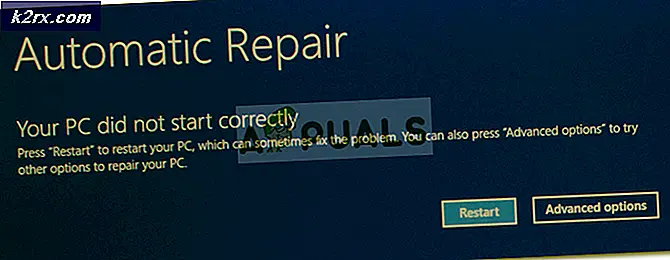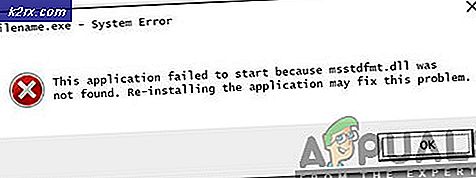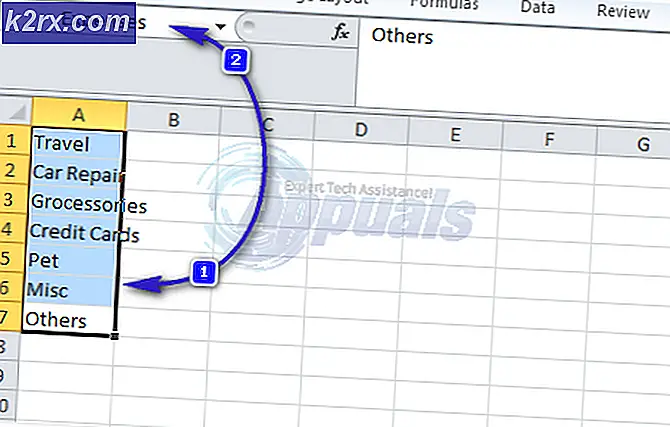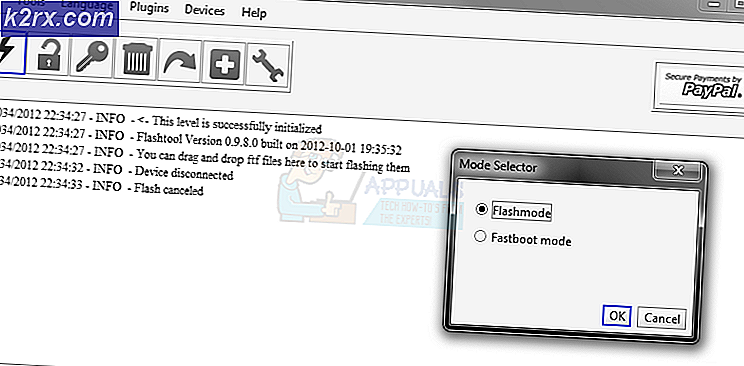Veritabanını Yeniden Oluşturarak PS4 Performansını ve Veri Bozulmasını Çözme
Normalden daha yavaş performans gösteren, açılışı daha uzun süren veya sabit diskinde yüklenmesi için bir şeyler bulması daha uzun süren bir Sony Play Station 4'e sahipseniz (örneğin, indirilen içerik veya uzantılar), Play Station'ınız Muhtemelen tam olarak ne aradığını bulmak için incelemek biraz zaman alan dağınık bir bellek vakasından muzdariptir. Play Station’ınızın performansını hızlandırmak için veritabanını yeniden oluşturabilirsiniz. Yeniden oluşturma işlemi, sabit sürücü birleştirme işleminden çok daha hızlıdır, bu nedenle bunu hızlı ve etkili bir performans ayarlama çözümü olarak yapmanızı öneririz.
Veritabanını Yeniden Oluşturmaya Hazırlanıyor
Sony, veritabanının yeniden yapılandırılmasının birkaç saat kadar sürebileceğini iddia ederken, işlemi gerçekleştiren kullanıcılar bunun sadece birkaç dakika sürdüğünü, bir saatin hatta yarısı kadar boş bir alanda hiçbir şeyin olmadığını ifade edebilir. Bu bağlamda dikkat edilmesi gereken bir nokta, sisteminizin aslında her güncelleme yaptığında ve ayrıca doğru şekilde kapatmadığınızda açtığınızda bir veritabanı yeniden oluşturma işlemini otomatik olarak gerçekleştirmesidir. 1 terabaytlık bir PS4 Pro'nun yalnızca birkaç dakika sürmesi gerekir ve Play Station'ın diğer varyantlarının benzer veritabanı yeniden oluşturma süreleri almasını bekleyebilirsiniz. Her durumda, vaktiniz kısaysa veya bir oyun kurduğunuzda bu prosedürü uygulamayın. Bu prosedürü gerçekleştirmek için yarım saatlik sağlam bir pencere ayırın, belki de güvenli tarafta olmak için bütün bir saati hesaba katın (10 dakikadan fazla sürmesini beklemiyoruz).
Veritabanınızı Yeniden Oluşturma: Adım Adım Kılavuz
Veritabanını yeniden oluşturmayı Play Station 4'ünüzde uygulamak için aşağıdaki adımları uygulamanız gerekir:
- Play Station 4 çalışıyorsa, hızlı menüye gidin ve "PS4'ü Kapat" ı tıklayın. Bu onu kapatacak. Yeniden başlatmayın.
- Tamamen kapandığında ve konsol ve denetleyicideki tüm ışıklar söndüğünde, denetleyicinizi USB kablosuyla konsola bağlayın. Bu önemlidir, çünkü Bluetooth bağlantısı, veri tabanını yeniden oluşturmak için girmeye çalıştığımız Güvenli Modda çalışmayacaktır.
- Kumandalarınızı kablolu bağlantılarıyla konsola bağladıktan sonra, konsolun ön tarafındaki güç düğmesine basın ve art arda iki bip sesi duyana kadar basılı tutun. Bu sinyal, konsolun güvenli modda başladığını gösterir. Her iki bip sesini de duyduğunuzda, düğmeyi bırakıp konsolun başlamasını bekleyebilirsiniz.
- PS4'ünüz güvenli modda yüklenecek ve ekranda bir güvenli mod menüsü görüntülenecektir. Ekrandaki beşinci seçenek “Veritabanını Yeniden Oluştur” seçeneği olacaktır. Bu seçeneğe gitmek için oyun kumandanızı kullanın ve üzerine tıklayın.
- Veritabanının yeniden oluşturulmasını istediğinizde, konsolunuz kapanır ve ardından PS4 logosunun yanı sıra veritabanı yeniden oluşturma sürecini gösteren bir çubuk ile yüklenir. Bu çubuğun tamamlanmasını bekleyin ve konsolunuzun kendi kendine başlamasına izin verin. Bu işlem sırasında konsolunuzun güç bağlantısını kesmemeye dikkat edin. İşlemi kesmek için denetleyicideki herhangi bir tuşa da basmayın. Bu, veri bozulmasına neden olabilir.
Son düşünceler
Veritabanının yeniden oluşturulması, Play Station sisteminizi ve oyun performansını hızlandırmanın akıllı ve etkili bir yolu olabilir. İşlem sadece birkaç dakika sürer ve herhangi bir harici bağlantı veya yazılım yüklemesi gerektirmeden doğrudan güvenli önyükleme menüsünden yapılabilir. Bu işlem, verileri fiziksel olarak hareket ettiren disk birleştirme prosedürüne kıyasla daha az invaziftir ve aynı etkiyi, daha hızlı arama ve erişim için sistemin veritabanındaki veri konumlarını yeniden eşleyerek elde eder.